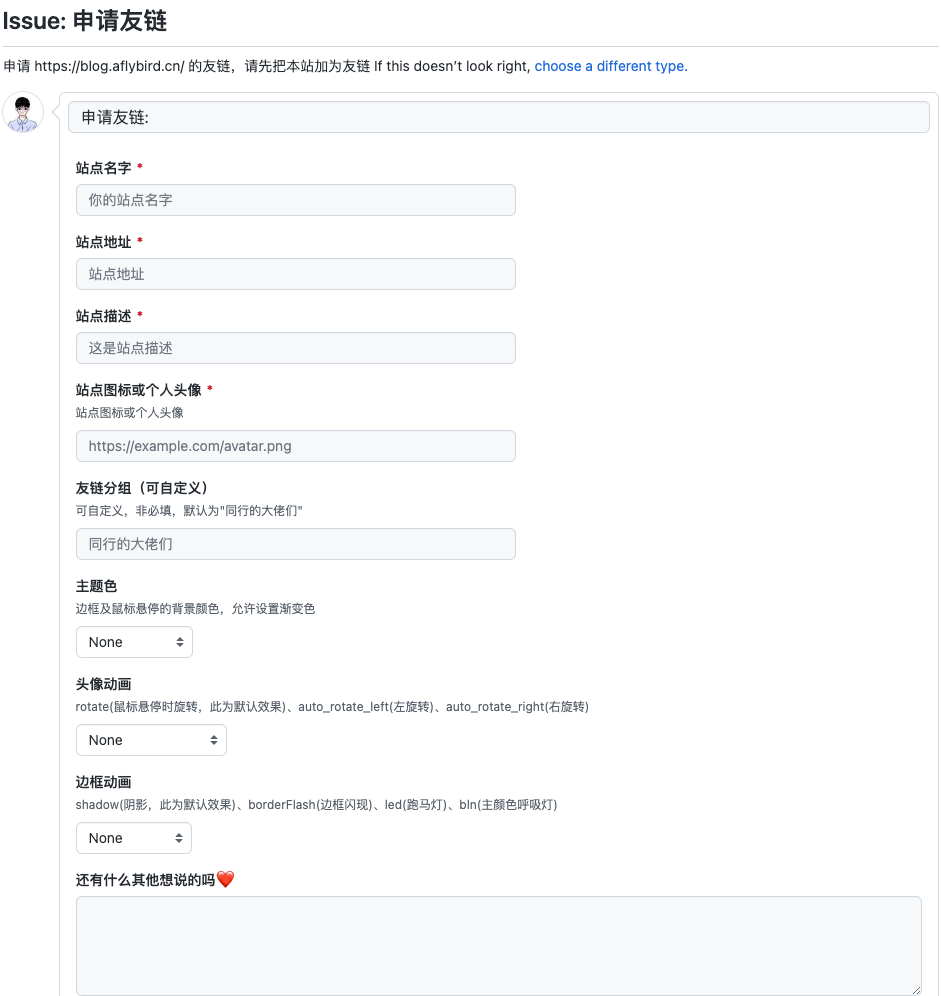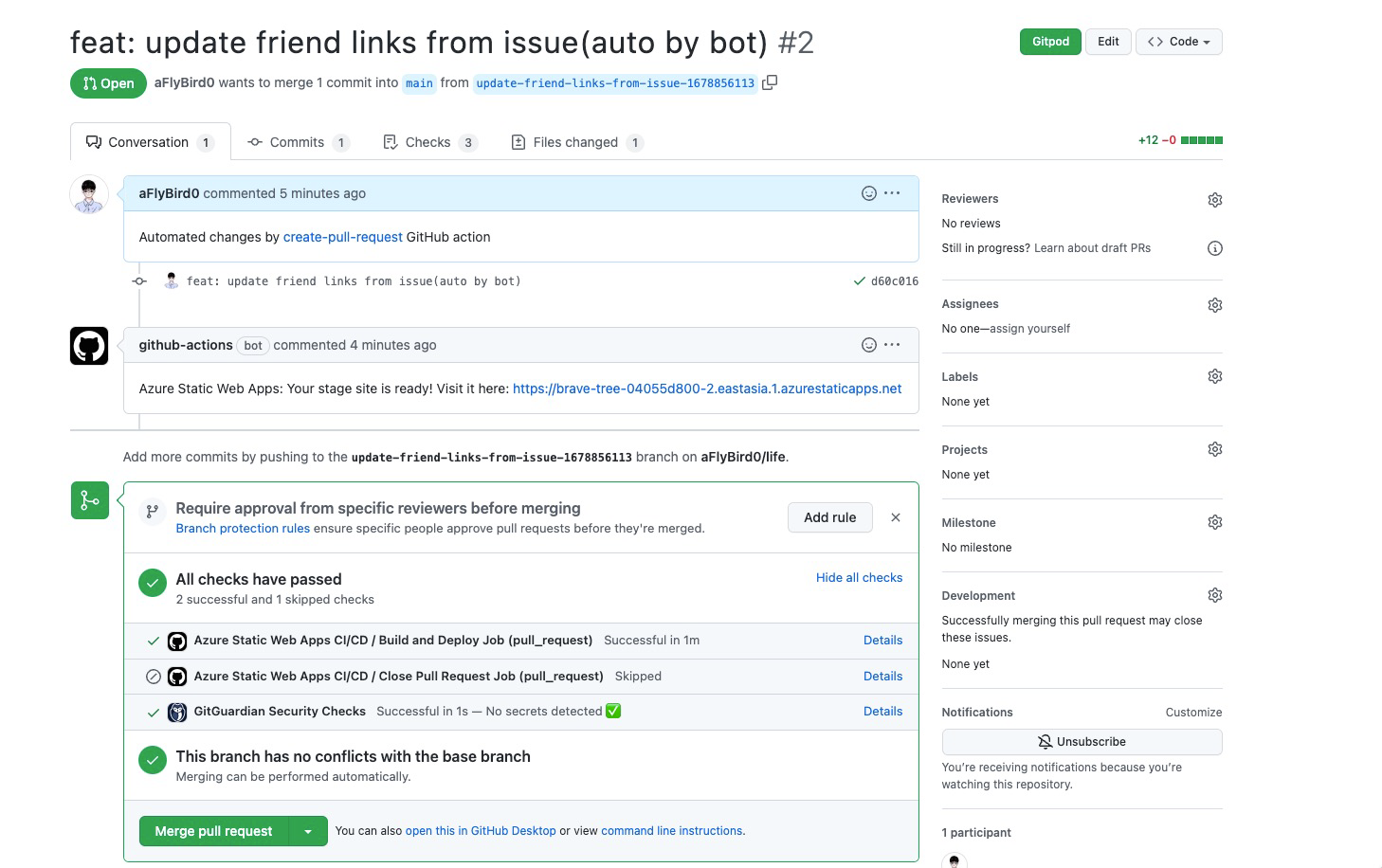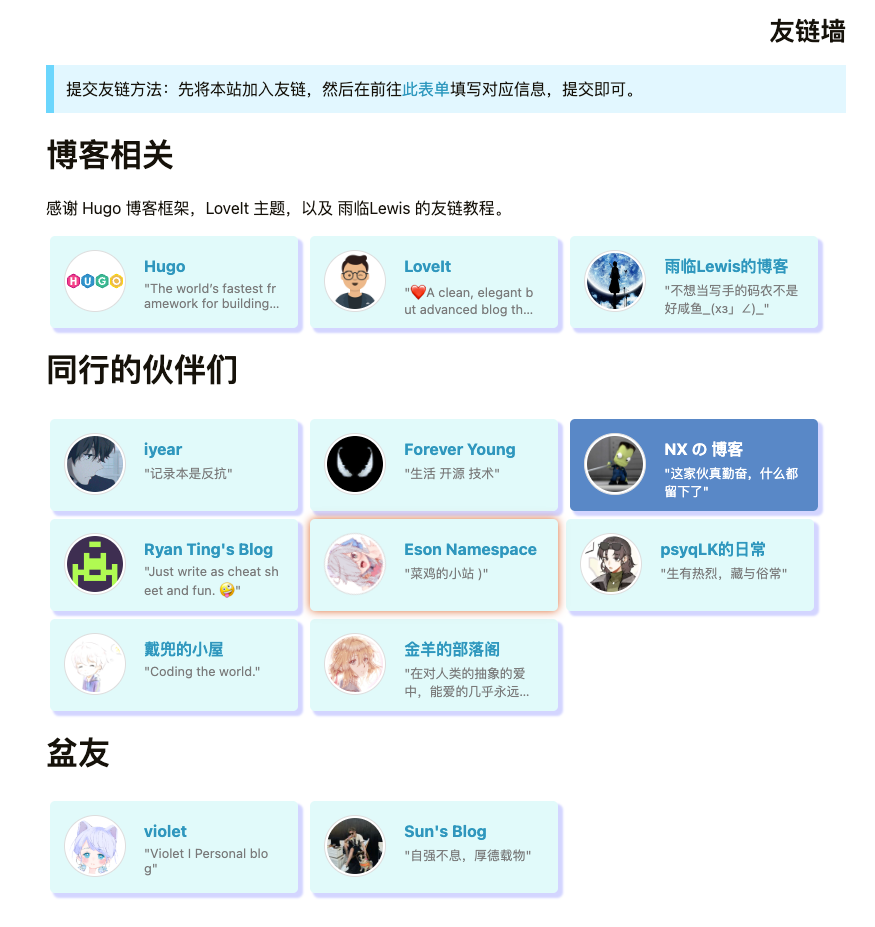主要为 https://blog.aflybird.cn/ 提供自动化的友链申请。如果你也想用这个自动化的友链申请,可以参考下面的使用方法/高度自定义。
- 自动生成友链申请的 Issue 模板
- 模板内容如下。
其中分组是可以自定义的,会检测当前博客中是否有这个分组,如果没有就会在友链页面末尾添加一个新的分组;如果已经有了,就会查找当前分组的位置,把新的友链添加到这个分组已有的友链列表的末尾。
_本项目假定友链页面下的每个分组都是以 # 分组名 开头的,如果你的友链页面不是这样的,可以参照下文的「3 高度自定义」部分。
- 有人提交申请后,会自动向博客仓库发起 PR(这里贴图主要是为了展示能自动生成 PR,但 PR 下面的那些自动生成网站预览等功能是 azure 的功能,和本项目无关)
- 检查一下友链提交的内容,没问题就合并 PR,合并后会自动更新友链页面(如果你的博客配了 CI/CD 的话)
前置条件:拥有自己的博客,代码放在 GitHub 上(不需要公开),使用 Hugo 搭建,最好是 LoveIt 主题。 参考这篇文章给博客加上友链页面:Hugo系列(3.0) - LoveIt主题美化与博客功能增强 · 第一章-添加友链页面
第一步的步骤是通用的:
- 在浏览器访问本仓库,点仓库旁边的
Use this template按钮,新建并复制我这个仓库。主要目的是,友链申请表单和友链页面结构每个人可能都不一样,复制一份自己的既是方便修改,也不会因为我后面修改这个仓库而影响到你的博客。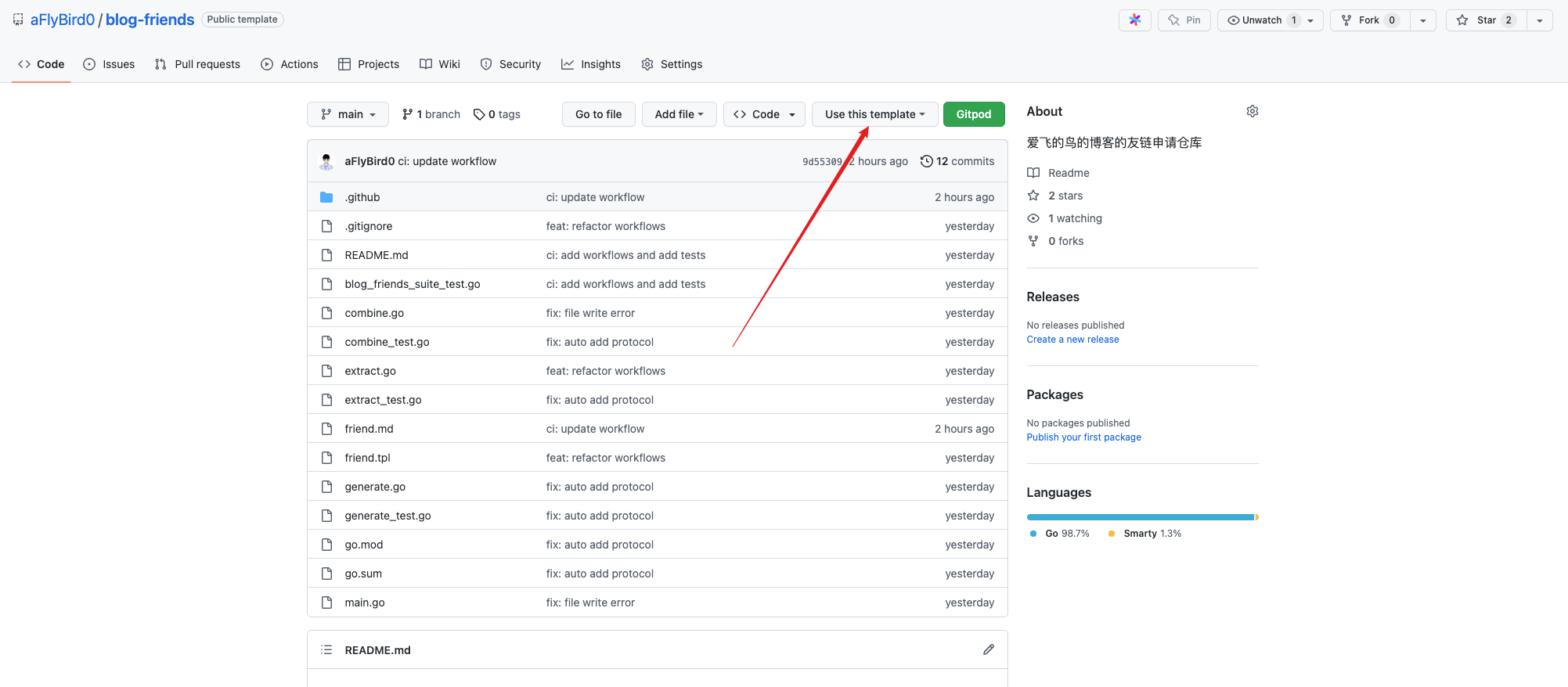
假定你的 GitHub ID 是
user-abc,博客仓库是blog,假设刚刚创建的仓库名是blog-friends。
后面的操作就看情况而定了:
- (参照前面说的把这个仓库用 Template 复制一份到自己的 GitHub 账号下)
- 拆分文件:
user-abc/blog-friends的.github文件夹中一共有三个子文件,如下,我们把红框内的文件剪切到到user-abc/blog仓库中,目录结构保持一致。(这样user-abc/blog-friends下就只剩下.github/workflows/test.yml这个文件了)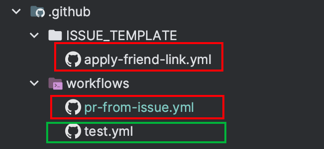
- 修改
.github/ISSUE_TEMPLATE/apply-friend-link.yml文件,修改第2行的description,把第6行的 GitHub ID 改成user-abc - 修改
.github/workflows/pr-from-issue.yml文件。把第7行的FRIEND_TOOL_REPO: aFlyBird0/blog-friends改成FRIEND_TOOL_REPO: user-abc/blog-friends;第8行的BLOG_REPO: ${{ secrets.BLOG_REPO }}改成BLOG_REPO: user-abc/blog - 注释掉
.github/workflows/pr-from-issue.yml文件的第 16 行,反注释第 19 行。(也就是选择第二个 TOKEN 配置方式,详见 yml 注释) - 把
user-abc/blog和user-abc/blog-friends更新的代码提交了(push)
- (参照前面说的把这个仓库用 Template 复制一份到自己的 GitHub 账号下)
- 修改
.github/ISSUE_TEMPLATE/apply-friend-link.yml文件,修改第2行的description,把第6行的 GitHub ID 改成user-abc - 修改
.github/workflows/pr-from-issue.yml文件。把第7行的FRIEND_TOOL_REPO: aFlyBird0/blog-friends改成FRIEND_TOOL_REPO: user-abc/blog-friends;第8行的BLOG_REPO: ${{ secrets.BLOG_REPO }}改成BLOG_REPO: user-abc/blog - 申请一个 GitHub Personal Access Token,全选
repo权限。然后把 token 添加到仓库的 Settings->Secrets and variables->Actions 中,名字为GH_PAT(别把反引号也复制过去了) - 把
user-abc/blog-friends更新的代码提交了(push)
先按 「2 使用说明」,选择 2.1 或 2.2 方式,跑通流程。
后面就是改表单/代码了:
- 其中表单的内容是在
apply-friend-link.yml文件中修改的,可以参考 GitHub Issue Form 的文档。 - 如果想要修改友链页面的结构,需要修改
combine.go的第18和34行。比如如果你的友链分组是二级标题,那么就把#改成##;如果你的友链分组是二级标题,并且把分组名用【】括起来了,就把18行的"# %s\n"改成"## 【%s】\n",把34行的"\n# "改成"\n## "。 - 如果只改了表单部分字段的标题(label),(即没有更改表单字段的位置/数量)需要同步修改
extract.go的第11行。(有个正则,应该一下子就能看懂,照着改就行) - 如果连表单字段的位置/数量都改了,除了要修改
extract.go,还要改一下generate.go中的Generate函数,主要是修改元素下标、变量名等。 - 提交代码(视前置步骤不同,可能有1-2个仓库,都要提交)。项目的关键函数配有单元测试,改了代码/表单后,可以修改相应测试用例。运行测试用例有两种方法,一种是在本地装 Go 环境,然后运行
go test ./...,另一种是在 GitHub 上提交代码,然后在 Actions 中查看测试结果。(哦对,还有个golangci-lint,这个需要在本地安装一下,然后在项目根目录运行golangci-lint run ./...。如果嫌麻烦,也可以把.github/workflows/test.yml文件中的golangci-lint部分注释掉)